この記事では、SWELLの購入方法・ダウンロード方法をご紹介します◎
画像で解説しているので、初めての人にもわかりやすい!

SWELL購入・ダウンロードはとっても簡単◎
SWELLって何がいいの?

SWELLの購入方法
利用規約を確認してから「利用規約に同意する」にチェック。
そして「SWELLを購入する」をクリック!
- 決済方法はクレジットカードカードのみ
VISA / Master / AMEX / JCB / バンドルカード
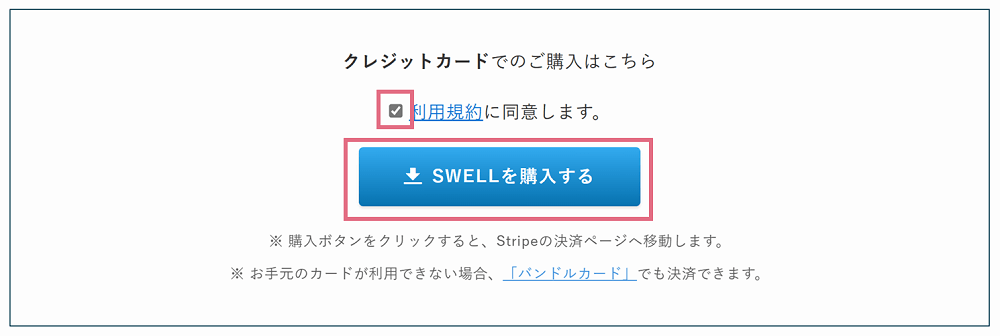
支払い後、購入完了ページが表示されたら購入完了!
購入後、記入したメールアドレスに2通のメールが届くので確認しましょう。
- LOOSの領収書
- SWELLのダウンロードリンクのメール
※LOOSはSWELLの販売元

これで購入完了!
次はダウンロード!
SWELLのダウンロード方法
購入後、記入したメールアドレスに届いた「SWELLのダウンロードリンク」からファイルをダウンロードします。
ダウンロードしたファイルをWordPressにインストールするために、ログインします。
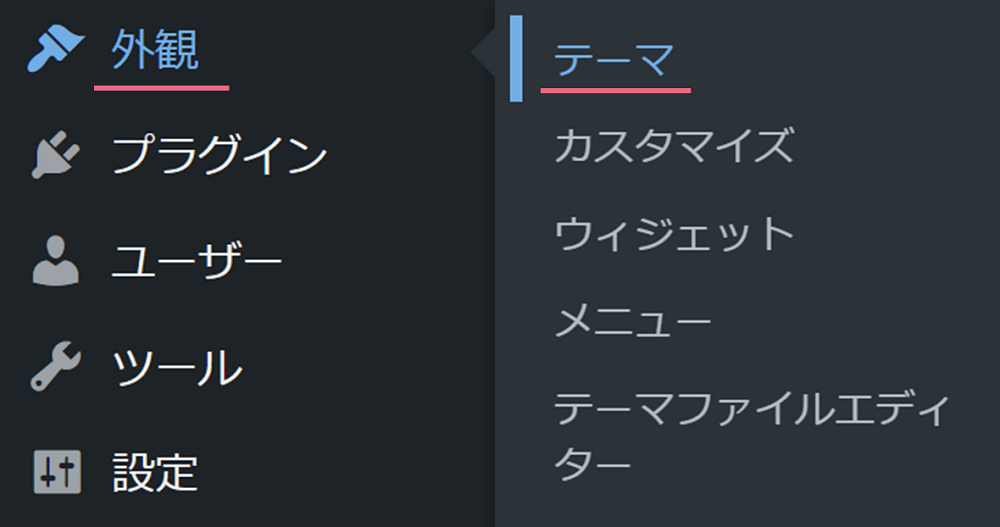

「テーマのアップロード」>「ファイルの選択」でswell.zipを選択>「今すぐインストール」
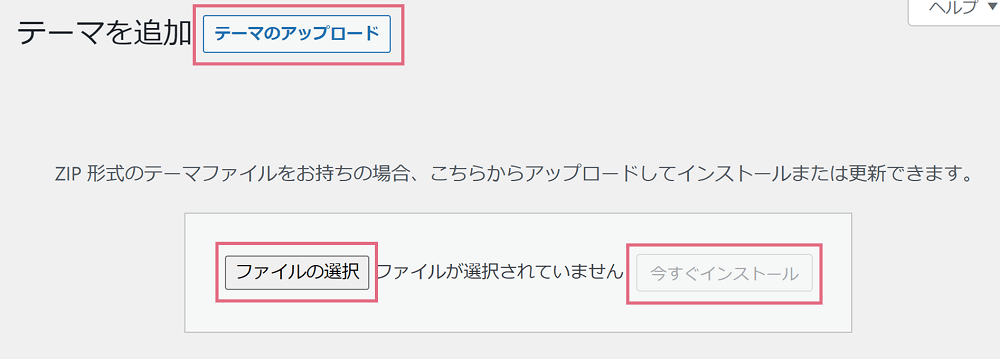
SWELL子テーマのダウンロード方法
先ほどダウンロードしたSWELLは「親テーマ」と言われるもの。
次は「子テーマ」をダウンロードしましょう!

ブログ初心者の私は「子テーマ」がよく分からず色々調べました!
その中でも分かりやすかった記事を載せておくので参考にしてください!
「子テーマ」とは?

高度なアレンジをしない限り「子テーマ」は必要ないとも言われています。
ですが、心配な方は「子テーマ」をダウンロードした方が無難でしょう…。
子テーマをインストールするには、SWELL会員サイトに登録する必要があります。
SWELL会員サイトはコチラ
ページ下部「新規登録はこちら」orページ右上「会員登録はこちらから」をクリック。
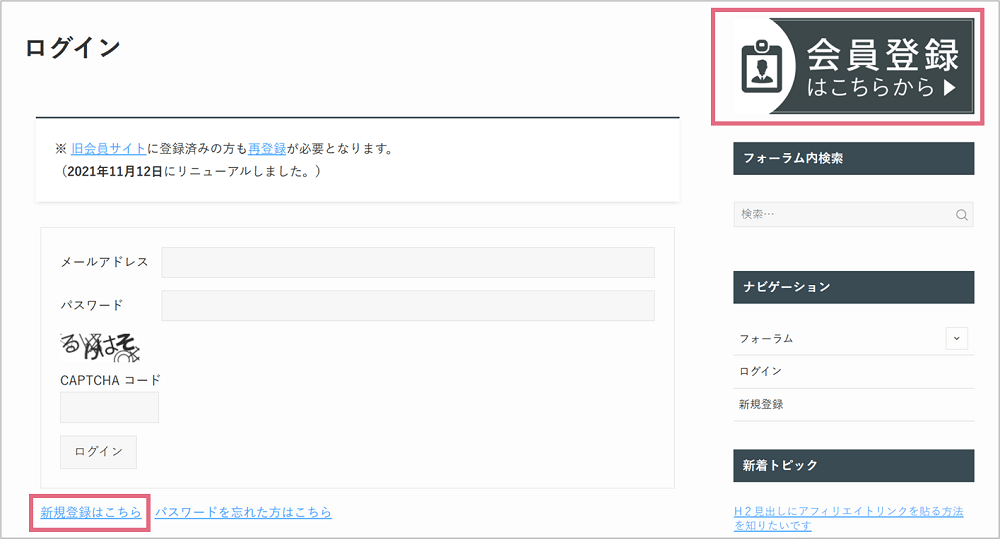
マイページ下部にある【SWELL製品ダウンロード】から「子テーマ」をダウンロードする。
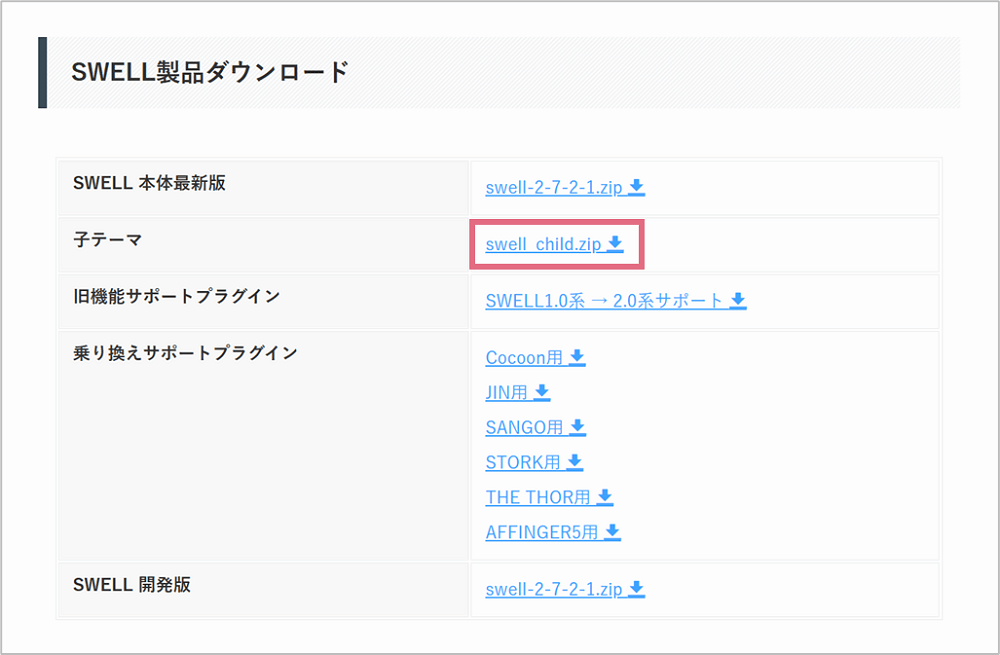
各WordPressテーマからSWELLへの乗り換えサポートプラグインも【SWELL製品ダウンロード】からダウンロードできます!
インストール完了画面から「有効化」する。
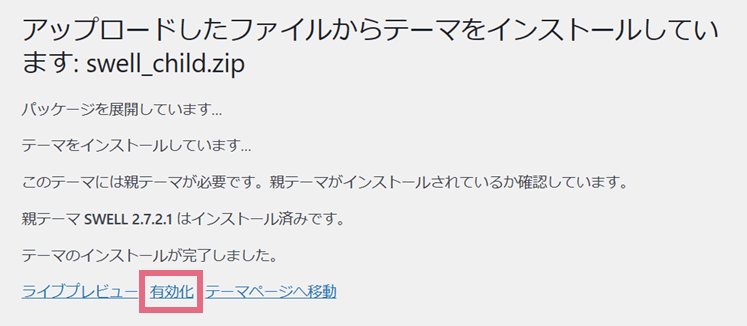
これで、SWELLのダウンロード・インストールは完了です◎
SWELLの購入方法・ダウンロード まとめ
SWELL購入・ダウンロードは方法を知っておけば、10分ほどでできてとっても簡単◎

是非、SWELLで楽しいブログ生活を一緒に続けましょう♪
\ SWELL公式サイトから簡単ダウンロード /

ブログの始め方はこちら!

ブログを開設したら、目指せGoogleアドセンス合格!
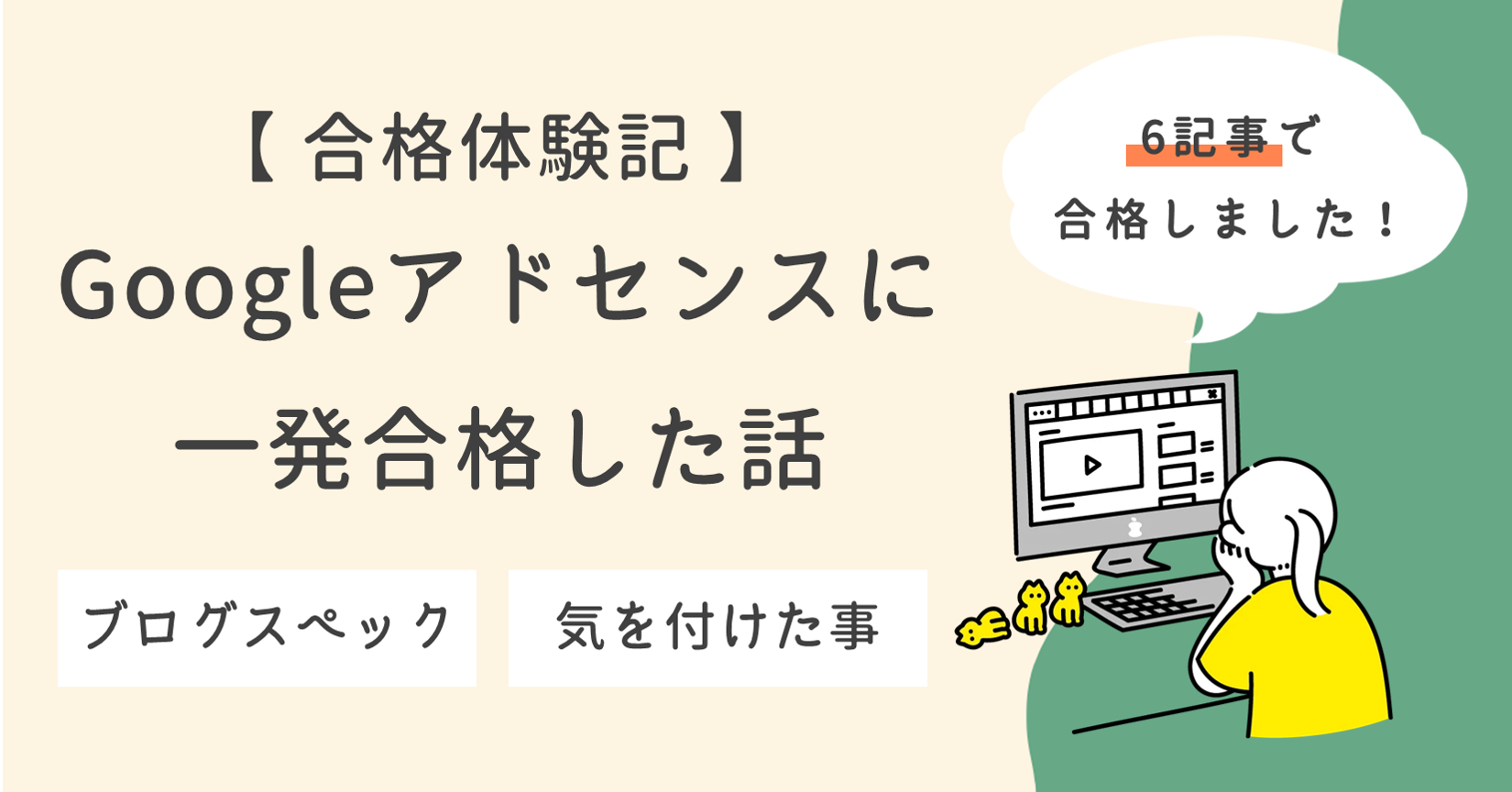


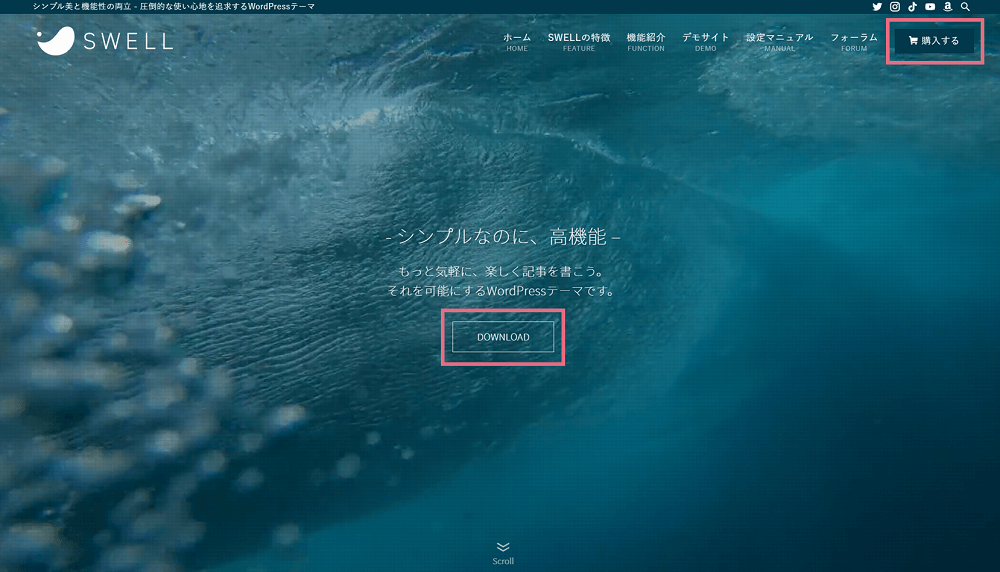
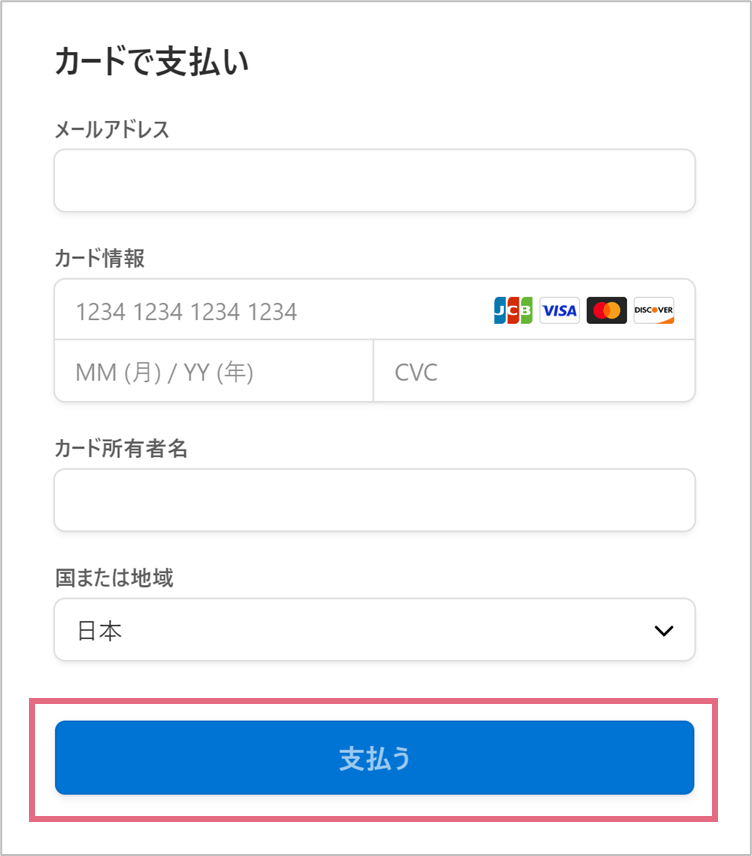
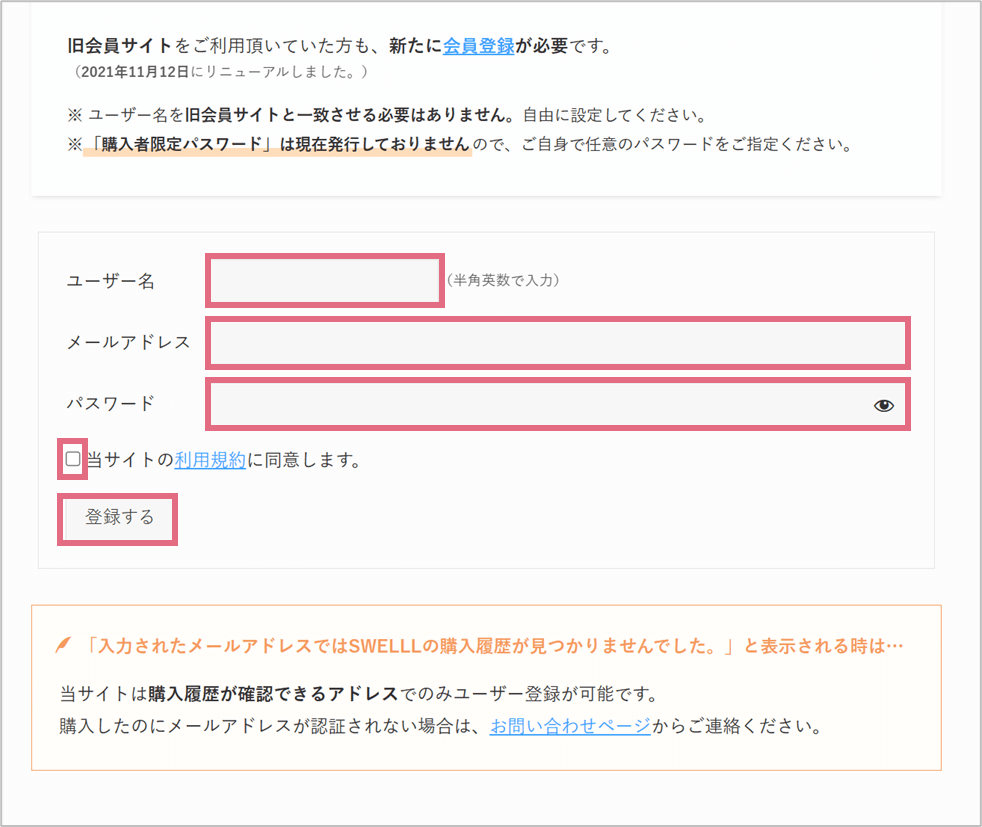
コメント